Fake-Computer im Computer: Virtuelle Maschinen (VM) einsetzen
Was sind virtuelle Maschinen
Auf Ihrem Rechner läuft ein Betriebssystem, das die Ressourcen des Rechners nutzt. Hier läuft Ihre Software und Sie können Dateien dort speichern, im Netz surfen, Videos gucken etc.
Es ist aber auch möglich, dass auf einem Rechner mehrere Betriebssysteme nebeneinander installiert sind. Dies geht zwar auch, indem man die Festplatte in mehrere Teile (Partitionen) aufteilt und mehrere Systeme installiert. Dies ist aber aufwändig und erfordert zum einen viele Vor- und Nacharbeiten im Rahmen der Installation.
Aber das geht auch einfacher – und sicherer: Mit einer virtuellen Maschine können Sie ein Betriebssystem in einem Betriebssystem einsetzen. Quasi wie ein Fake-Computer. Dafür braucht man einen sogenannten Hypervisor. Dieser fragt das "Originalsystem", ob es die Ressourcen des Rechners mit verwenden kann. So kann sich das Gast-Betriebssystem etwas vom Hauptsystem abzweigen, wie eine mit den Nachbarn oder den anderen Leuten aus der WG geteilte Internet-, Strom- oder Stromleitung.
Video: You need to learn virtual machines RIGHT NOW! https://youtu.be/wX75Z-4MEoM
Ein solcher Hypervisor kann auch als Software auf Ihrem PC oder Mac laufen! Dies geht auch kostenlos mit dem Tool VirtualBox.
Was macht dieses VirtualBox?
Diese Hypervisor-Software verwaltet virtuelle Maschinen innerhalb Ihres Rechners. Es richtet für Sie eine virtuelle Festplatte, virtuellen Arbeitsspeicher und eine virtuelle CPU (Prozessor) ein. Mehrere VMs können auf einem System laufen. Dies geht entweder parallel oder abwechselnd.
Was ist der Einsatzzweck? Wer benötigt so etwas?
Es gibt verschiedene Gründe, warum jemand eine VM nutzt:
- Mit einer VM haben Sie die Möglichkeit, neue Software in einem abgeschotteten Bereich auszuprobieren, ohne dies gleich in Ihrem sonst genutzten Betriebssystem installieren zu müssen. So machen Sie sich nichts kaputt und können abseits von allem anderen testen, was und wie Sie es wollen.
- Sie können neue Betriebssysteme (wie Ubuntu Linux) ausprobieren und so in eine ganz neue Welt einsteigen. :-) Wenn Sie fertig getestet haben, können Sie die virtuelle Maschine einfach wieder löschen und müssen so nicht Ihren gesamten Rechner umkonfigurieren.
- Durch die Abschottung von allem anderen hat eine VM quasi ein eingebautes Sicherheitsfeature. Denn: Was in der VM passiert, bleibt in der VM. Nichts kann von dort in die anderen installierten Systeme gelangen. So könnten Sie potentiell gefährliche Viren-Dateien dort öffnen, ohne Ihr eigentliches System zu gefährden (aber seien Sie trotzdem vorsichtig, denn die Daten, die in der VM liegen, sind dann natürlich trotzdem gefährdet, auch Zugangsdaten etc.!).
- Sie können zwei Systeme gleichzeitig nutzen. Wenn Sie Software, die Sie nutzen wollen, nur unter Linux läuft, Sie auf Ihrem Rechner aber Windows installiert haben, geht also beides gleichzeitig, das normale Arbeiten und die Spezialsoftware.
VirtualBox: Installationshinweise
Bevor Sie eine VM einrichten, müssen Sie zunächst den Hypervisor wie VirtualBox installieren. VirtualBox ist OpenSource-Software und kostenlos für alle gängigen Betriebssysteme verfügbar. Wenn Sie VirtualBox installiert haben, können Sie im nächsten Schritt dann die entsprechenden virtuellen Maschinen installieren.
MacOS: Fehler bei der Installation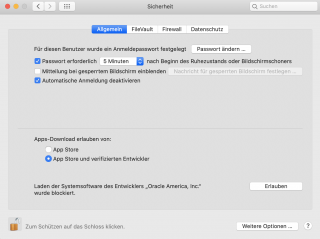 ?
?
Wenn Sie eine Fehlermeldung bei der Installation von VirtualBox erhalten, gehen Sie in die Systemeinstellungen des MacOS -> Sicherheit -> klicken Sie auf das Schloss unten links (geben bei Nachfrage Ihr lokales Passwort Ihres Macs ein) und klicken Sie bei Laden... "Oracle..." auf "Erlauben". Danach sollte die Installation funktionieren.
Ubuntu Linux installieren
Eine Schritt-für-Schritt-Anleitung zum Installieren von Linux in VirtualBox (OpenSource und kostenlos) finden Sie hier:
https://www.heise.de/tipps-tricks/Ubuntu-in-VirtualBox-nutzen-so-klappt-s-4203333.html